Синхронизация времени в Windows
Автор: Admin
Дата: 2013-05-31
В данной статье пойдет речь о синхронизации времени в Windows XP. В Windows XP существует возможность задания периода синхронизации времени системы с временем Интернет посредством протокола NTP (Network Time Protocol). Помимо этого добавлю, что данной способностью обладает не только Windows XP, но и все операционные системы из семейства Windows вышедшие позже.
Изменить период синхронизации возможно через реестр Windows XP в ветке
HKEY_LOCAL_MACHINE/SYSTEM/ControlSet001/Services/W32Time/TimeProviders/NTPClient
За значение периода синхронизации отвечает параметр SpecialPollInterval. По умолчанию этот параметр имеет значение 3600 в десятичной системе счисления. Указывается этот параметр в секундах.
Предположим, существует необходимость задать период синхронизации равным 1 суток или 24 часа. Арифметика вычисления нужного значения здесь простая.
Значение параметра SpecialPollInterval можно задавать как в десятичной системе, так и в шестнадцатеричной. Интервал SpecialPollInterval в 24 ч в шестнадцатеричной системе счисления равен 15180. Итак, задаем параметру SpecialPollInterval вычисленное значение интервала в 24 ч.
Чтобы не возиться с реестром и не править эти значения в ручную каждый раз, проще будет сделать это единожды и затем экспортировать данную ветвь реестра и в ручную отредактировать, оставив лишь параметром со значением SpecialPollInterval. В результате чего у Вас должен получиться вот такой reg-файлик. Либо если еще больше автоматизировать, то можно создать и в последствии запускать вот такой пакетный файлик.
Чтобы проверить работоспособность проделанного выше заходим в «Пуск» - «Панель управления». В открывшемся меню нужно переключиться к классическому виду. Выбрать меню «Дата и время». Откроется окошко под названием «Свойства: Дата и время». В верхней части находим вкладку с наименованием «Время Интернета» и переходим на нее. Если элементы вкладки не активны, то для активации отмечаем галкой пункт «Выполнить синхронизацию с сервером времени в Интернете». В поле «Сервер» выбираем один из нескольких серверов, с которым будет производиться синхронизация времени.

В качестве серверов синхронизации времени с Интернетом по умолчанию уже имеются стандартные сервера time.windows.com и time.nist.gov. Причем в поле «Сервер» отображается тот сервер, последняя синхронизация времени с которым прошла успешно. Этот сервер запоминается системой автоматически.
После нажатия на кнопку «Обновить сейчас» должна произойти синхронизация времени и ниже отобразится сообщение «Время успешно синхронизировано с НАЗВАНИЕ СЕРВЕРА» и еще ниже «Следующее выполнение синхронизации: ЗАВТРАШНЕЕ ЧИСЛО.МЕСЯЦ.ГОД в ЧАС.МИНУТ».
Если в сообщении выводится «Ошибка при выполнении синхронизации с НАЗВАНИЕ СЕРВЕРА», то стоит проверить подключение к сети Интернет, возможно подключение потеряно. Если подключение к Интернет существует, стоит повторить попытку еще раз, и если результат такой же, то в поле «Сервер» нужно попробовать сменить сервер на другой и попытаться еще разок.
Если при обновлении результат снова с ошибкой, то, скорее всего проблема в антивирусе, а точнее в его файерволе (сетевом экране), который блокирует порт, по которому ПК соединяется с NTP-сервером. Стандартный сетевой экран Windows (Брандмауэр) не блокирует эти порты, если конечно, это не настроено принудительно.
Итак, чтобы удостовериться в том, что антивирус блокирует или не блокирует соединение с NTP-сервером, есть 2 решения этой дилеммы:
1. Если Вы профи в настройке своего антивирусного ПО, то можно проверить сетевой экран антивируса и настроить в нем фильтрацию.
2. Если позволяют настройки антивирусного ПО, то на некоторое время отключить сетевой экран в нем. Если же по какой то причине сделать этого не получается, то можно попытаться временно приостановить работу самого антивируса и проверить синхронизацию времени с Интернет. Самое главное после проверки не забыть включить то, что отключали.
Добавить новый NTP-сервер синхронизации времени с Интернет возможно через все тот же реестр Windows. Причем, сделать это возможно даже, не имея доступа к сети Интернет. Значения серверов синхронизации хранятся в разделе
HKEY_LOCAL_MACHINE/SOFTWARE/Microsoft/Windows/CurrentVersion/DateTime/Servers
Чтобы добавить сервер необходимо в этой ветке реестра создать строковый параметр (тип REG_SZ) со следующим порядковым номером и в значении нового созданного параметра прописать название NTP-сервера.
Обзор уже посмотрели 8604 раз!
|
Если статья показалась Вам интересной, поделитесь этим с другими и отметьте кнопкой соцсети:
|
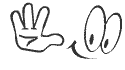 |
Если обзор Вам понравился, то можете подписаться на E-mail рассылку. Для получения новых статей укажите Ваш e-mail в форме ниже:
Еще интересные статьи из других рубрик:
|
|
Буду рад Вашим комментариям!
Коментарии к текущей заметке:
Добавить комментарий